はじめに
概要
Vegas 用動画切り貼りスクリプトは、タイムラインに置かれている音声トラックの長さに合わせて、素材動画を切り貼りして 1 つの連結動画を作成する Vegas 用スクリプトです。
以下のような動画の制作に役立つかもしれません。
- 一部のニコカラの動画部分
- 旅行等で撮影した動画のダイジェスト
なお、本ヘルプで縮小表示されている画像は、クリックすると原寸大で表示されます。
動作環境
Vegas 用動画切り貼りスクリプト公式ページのサポート情報をご覧ください。
インストール
zip ファイルの中に含まれている「AutoConcatParts.dll」を、Vegas がインストールされているフォルダー配下の「Script Menu」フォルダーにコピーします。
例えば、
C\Program Files\VEGAS\VEGAS Pro 15.0\Script Menu\AutoConcatParts.dll
のようなファイル構成になります。
(補足)
次章の使い方に従って使用してもうまく Vegas 用動画切り貼りスクリプトが起動しない場合は、Vegas がインストールされているフォルダーにある以下のファイルを、「Script Menu」フォルダーにコピーしてみて下さい。
log4net.dll
ScriptPortal.Capture.dll
ScriptPortal.MediaSoftware.clrshared.dll
ScriptPortal.MediaSoftware.ExternalVideoDevice.dll
ScriptPortal.MediaSoftware.Skins.dll
ScriptPortal.Vegas.dll
使い方
起動
- Vegas を起動します。
- タイムライン(Vegas ウィンドウの下半分のエリア)に、音声ファイル(音声を含む動画ファイルでも可)を配置します。
- プロジェクトメディア(Vegas ウィンドウの左上のエリア)に、動画ファイルを登録し、さらに、その動画ファイルを選択します(複数選択可)。
- [ツール→スクリプトの作成→AutoConcatParts]メニューをクリックします。
- 設定ウィンドウが開きます。
設定ウィンドウ
 設定ウィンドウは右のようになっています。以下で、設定内容について説明します。
設定ウィンドウは右のようになっています。以下で、設定内容について説明します。
素材動画の先頭・末尾を使用しない
起動前に選択していた素材動画のうち、先頭部分と末尾部分を使用せずに連結動画を作ることができます。
例えば、デジカメで動画を撮影する場合、録画開始ボタンを押した直後や、録画終了ボタンを押す直前は、手ぶれしているので使用したくない、と言った場合にこのオプションを使います。
先頭、末尾それぞれに、使用したくない部分の長さを入力します。
素材動画をすべて活用したい場合は、ここを空欄にしておきます。
切り貼りの間隔
素材動画を何秒ごとに切り替えて切り貼りするかを指定します。
「時間で指定する」を選択すると、切り貼りの間隔を秒数(ミリ秒も可)で指定できます。通常はこちらの方が簡単に指定できます。
「小節で指定する」を選択すると、タイムラインの音声(BGM)のタイミングに合わせた動画の切り替えが可能となります。例えば、BGM のテンポが 120 BPMで、4 分の 3 拍子の曲だった場合、テンポに「120」を指定し、拍数に「3」を指定、さらに、小節に「2」を指定することにより、BGM 2 小節ごとに動画のシーンが切り替わることになります。
実行
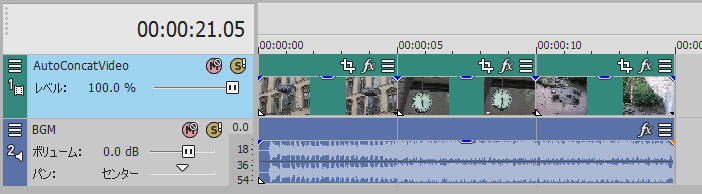 設定ウィンドウで設定を終えたら、「OK」ボタンをクリックします。
設定ウィンドウで設定を終えたら、「OK」ボタンをクリックします。
タイムラインに「AutoConcatVideo」という名前のビデオトラックが挿入され、BGM の長さに合わせて、素材動画を切り貼りして動画が配置されます。
困ったときは
Vegas 用動画切り貼りスクリプトのサポートページをご覧ください。
その他
データベース
| 種類別 | フリーソフトウェア |
|---|---|
| 名称 | Vegas 用スクリプト |
| ソフトウェア名 | Vegas 用動画切り貼りスクリプト |
| ダウンロード | http://shinta.coresv.com/software/autoconcatparts_jpn/#Download(メイン) http://shinta0806be.ldblog.jp/archives/9212448.html(バックアップ) |
| 作者 | SHINTA |
| 作者 E メール |  |
| 製品番号 | SHWI-044-A |
ライセンス
Vegas 用動画切り貼りスクリプトには以下のライセンスが適用されます。
※第三者から提供されている部分を除きます。第三者から提供されている部分については、元のライセンスに従います。
※営利目的で使用したい場合は、個別に応じられる場合がありますので事前にご相談下さい。
改訂履歴
Vegas 用動画切り貼りスクリプトの改訂履歴は以下をご覧ください。
